Tahukah anda yang kita boleh buat header yang berbeza-beza dalam Microsoft Office Word.
Tak kiralah Word 2003 atau Word 2007.
Tapi disini saya akan tunjukkannya dalam Word 2003.
- Mula2 kita run Word 2003.
- Lakukan aktiviti penulisan pada muka surat pertama sampai siap.
- Bila dah siap, klik mana2 dalam muka surat 1 tadi.
- Kemudian pada menu kat atas klik View --> Header and Footer.
- Dalam Header tulis header yang anda inginkan contoh "pengenalan" dan klik close.
- Anda dapat perhatikan header "pengenalan" pada muka surat 1.
- Kemudian pada muka surat 1 tadi, turun ke bawah sekali untuk kita letakkan Break... muka surat 2.
- Klik Insert --> Break... akan keluar menu seperti dibawah
- Pada menu pilih Section break types --> Next page dan klik OK, anda akan dibawa ke muka surat 2.
- Kemudian pergi menu kat atas klik View --> Header and Footer.
- Anda dapat perhatikan sekarang anda telah berada pada header -section 2.
- Cari menu Header and Footer, pada menu tu klik Link to previous.
- Dalam bulatan biru gambar dibawah.
Anda akan perhatikan perkataan "Same as previous" dalam bulatan merah gambar dibawah hilang.
Apa yang berlaku adalah header muka surat 1 dan muka surat 2 tidak lagi berhubung antara satu sama lain.
Jadi sekarang anda bolehlah tukarkan header muka surat 2 tu dengan yang lain.
Setelah itu klik Close.
Sekarang anda boleh kembali ke muka surat 1, header muka 1 adalah pengenalan manakala header muka surat 2 adalah seperti yang telah anda tukarkan tadi.
Anda boleh teruskan aktiviti menaip anda untuk muka surat seterusnya. Dan sekiranya anda ingin menukarkan header lagi hanya perlu melakukan ulangan kepada langakah diatas.
Sekian, harap dapat membantu.












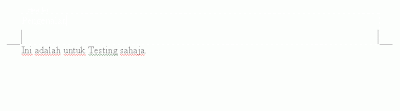












Tiada ulasan:
Catat Ulasan